Windows 11 kullanırken aniden karşılaştığınız mavi ekran (BSOD) uyarısı, bilgisayarınızın beklenmedik şekilde yeniden başlatılmasına ve dosya kayıplarına yol açabilir. Bu sorun genellikle yazılım veya donanım uyumsuzluklarından kaynaklanır ve endişe verici görünebilir. Ancak, çoğu mavi ekran hatası birkaç basit adımla çözülebilir. Bu rehberde, Windows 11’de mavi ekran uyarısını hızlı ve güvenli şekilde gidermek için izlemeniz gereken yöntemleri detaylıca bulacaksınız.
Article Summary
- Quick Summary: Windows 11 mavi ekran uyarısını çözmek için sistem güncellemelerini, sürücüleri ve disk hatalarını kontrol edin; gerekirse otomatik bir onarım aracı kullanın.
- Read Time: Approx. 5-7 minutes.
- Key Takeaway: Mavi ekran sorunları çoğunlukla yazılım veya sürücü kaynaklıdır ve adım adım çözümlerle giderilebilir.
Bilgisayarınızı Yeniden Başlatın ve Geçici Dosyaları Temizleyin
Mavi ekran uyarısı aldıktan sonra ilk yapmanız gereken, bilgisayarınızı güvenli şekilde yeniden başlatmaktır. Geçici bir yazılım çakışması veya sistemde birikmiş geçici dosyalar, bu soruna yol açabilir. Yeniden başlatma işlemi çoğu zaman geçici hataları ortadan kaldırır.
- Bilgisayarınız otomatik olarak yeniden başlatılmadıysa, Başlat menüsünden Yeniden Başlat seçeneğini tıklayın.
- Yeniden başlatma sonrası, Disk Temizleme aracını açmak için
disk temizlemeyazıp çıkan uygulamayı çalıştırın. - Geçici dosyalar, sistem dosyaları ve hata raporlarını seçip Temizle butonuna basın.
Note: Mavi ekran hatası sürekli tekrar ediyorsa, bilgisayarınızı Güvenli Mod’da başlatmak, daha karmaşık sorunları teşhis etmek için iyi bir başlangıçtır.
Windows Güncellemelerini ve Sürücüleri Kontrol Edin
Eski veya uyumsuz sürücüler, Windows 11’de mavi ekran sorunlarının en yaygın sebeplerindendir. Sistem güncellemeleri de kritik hata düzeltmeleri içerir. Bu nedenle, bilgisayarınızın güncel olduğundan emin olun.
- Başlat menüsünden Ayarlar > Windows Update yolunu izleyin.
- Güncellemeleri denetle butonuna tıklayarak mevcut güncellemeleri yükleyin.
- Ardından, Aygıt Yöneticisi’ni açın (
devmgmt.msckomutunu Çalıştır’a yazabilirsiniz). - Herhangi bir sürücünün yanında ünlem işareti varsa, sağ tıklayıp Sürücüyü Güncelleştir seçeneğini kullanın.
Windows güncellemelerinin avantajları kadar, bazı durumlarda dezavantajları da olabilir. Yeni bir güncelleme sonrası sorun yaşadıysanız, son güncellemeyi kaldırmayı düşünebilirsiniz.
Otomatik Onarım ve Sistem Taraması Gerçekleştirin

Eğer yukarıdaki adımlar sorunu çözmediyse, Windows’un kendi onarım araçlarını kullanarak sistemdeki bozulmaları tespit edebilirsiniz.
- Başlat menüsüne sağ tıklayın ve Windows Terminal (Yönetici)’yi seçin.
- Açılan pencerede
sfc /scannowkomutunu girin ve Enter’a basın. - Tarama tamamlandıktan sonra,
DISM /Online /Cleanup-Image /RestoreHealthkomutunu çalıştırın. - Her iki işlem de tamamlandığında bilgisayarı yeniden başlatın.
Bu komutlar, bozuk sistem dosyalarını tarar ve otomatik olarak onarmaya çalışır. Ayrıca, Windows 11’e güncellemek de zaman zaman bozuk dosyaları düzeltebilir.
‘Windows 11 mavi ekran uyarısı çözüldü’ için Önerilen Çözüm
‘Windows 11 mavi ekran uyarısı çözüldü’ sorununa daha doğrudan bir çözüm için otomatik bir araç kullanmayı düşünün. Outbyte, bu belirli hataya yol açabilen temel Windows sorunlarını güvenle tarayıp onarmak üzere tasarlanmıştır ve elle sorun gidermeye harcayacağınız zamandan tasarruf etmenizi sağlar.
Donanım Sorunlarını Kontrol Edin
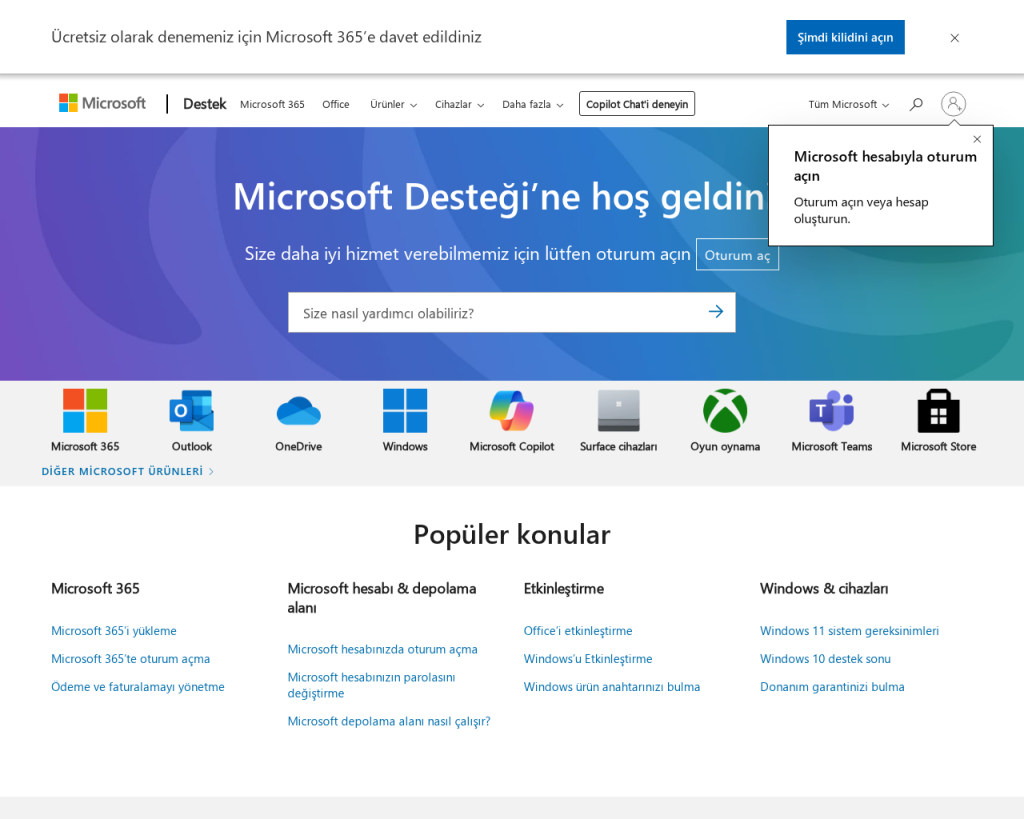
Mavi ekran uyarısının tekrarlaması, RAM veya sabit disk gibi donanım bileşenlerinde bir problem olabileceğini gösterir. Windows’un yerleşik araçlarıyla donanım testi yapabilirsiniz.
- Başlat’a tıklayın ve
Windows Bellek Tanılamayazın, çıkan aracı başlatın. - Şimdi yeniden başlat ve hataları denetle seçeneğini seçin.
- Bilgisayarınız yeniden başlatılacak ve bellek testi otomatik olarak başlayacaktır.
- Sonuçlar bilgisayar açıldığında otomatik olarak görüntülenecektir.
Ayrıca, chkdsk komutunu kullanarak disk hatalarını da kontrol edebilirsiniz. Komut istemine chkdsk /f /r yazarak sabit diskinizdeki bozuk sektörleri ve hataları tespit edebilirsiniz.
Güvenli Modda Başlatıp Sorunlu Yazılımları Kaldırın
Bazı üçüncü parti yazılımlar veya yeni yüklenen programlar, Windows 11’de mavi ekran hatalarına neden olabilir. Bilgisayarınızı Güvenli Mod’da başlatarak bu yazılımları kaldırmak, sorunun kaynağını bulmanıza yardımcı olur.
- Bilgisayarınız açıkken Başlat menüsüne tıklayın, Güç simgesine gelin, Shift tuşuna basılı tutarak Yeniden Başlat’ı seçin.
- Açılan ekranda Sorun Gider > Gelişmiş seçenekler > Başlangıç Ayarları > Yeniden Başlat yolunu izleyin.
- Yeniden başlatma sonrası, Güvenli Mod seçeneğini (genellikle 4 veya F4 tuşu) seçin.
- Şüpheli programları Denetim Masası > Programlar ve Özellikler kısmından kaldırın.
Özellikle son dönemde yüklediğiniz yazılımlar veya sürücüler, BSOD’ye sebep olmuş olabilir. Eğer emin değilseniz, programı kaldırdıktan sonra bilgisayarınızı normal modda yeniden başlatıp sorunun devam edip etmediğini kontrol edin.
Sistem Geri Yükleme veya Sıfırlama İşlemini Uygulayın
Tüm yöntemler başarısız olduysa, sisteminizi daha önce sorunsuz çalışan bir tarihe geri döndürmek etkili bir çözüm olabilir. Windows 11’in Sistem Geri Yükleme özelliği, önemli dosyalarınızı koruyarak sistemi eski bir duruma getirebilir.
- Başlat menüsüne
sistem geri yüklemeyazıp çıkan seçeneği açın. - Farklı bir geri yükleme noktası seç seçeneğini işaretleyin.
- Listeden, mavi ekran hatası başlamadan önceki bir tarihi seçin ve işlemi tamamlayın.
Eğer geri yükleme noktası yoksa veya sorun devam ediyorsa, Windows’u sıfırlama seçeneğini değerlendirebilirsiniz. Dosyalarınızı koruyarak sıfırlama işlemi için Microsoft’un rehberini inceleyebilirsiniz.
‘Windows 11 mavi ekran uyarısı çözüldü’ için Önerilen Çözüm
Elle yapılan işlemler sonuç vermezse, Outbyte gibi otomatik bir onarım aracı ile sisteminizi hızlıca tarayabilir ve hataları güvenle düzeltebilirsiniz.
Sonuç: Windows 11 Mavi Ekran Sorununu Kalıcı Olarak Gidermek
Windows 11’de karşılaşılan mavi ekran hataları, çoğunlukla yazılım güncellemeleri, sürücü uyumsuzlukları veya donanım sorunlarından kaynaklanır. Adım adım uygulayacağınız bu çözümlerle, sisteminizi yeniden kararlı ve güvenli bir şekilde kullanabilirsiniz. Sorun devam ederse, başlangıçta mavi ekranı düzeltme gibi daha özel rehberlerden de yararlanabilirsiniz. Unutmayın, sisteminizin yedeğini almak ve düzenli olarak güncellemeleri kontrol etmek, gelecekteki benzer sorunların önüne geçmenin en iyi yoludur.
